Kā atgūt draiveri operētājsistēmā Windows 10

- 4513
- 520
- Charles Emard
Dažreiz pēc jaunu aprīkojuma draiveru - videokartes, sistēmas ierīču, skaņas paneļa versiju instalēšanas jūs varat saskarties ar faktu, ka tā sāk darboties nepareizi. Šajā gadījumā viena no pirmajām lietām, ko izmēģināt, ir realizēt instalēto draiveri.
Šajā instrukcijās par vispārējo ierīču atcelšanas metodi operētājsistēmā Windows 10, kā arī papildu informāciju par NVIDIA GeForce draivera atcelšanu uz iepriekšējo versiju T, T.Līdz. Par šo tēmu jautājumi tiek uzdoti biežāk nekā citi. Tas var būt arī noderīgs: kā aizliegt Windows 10 draiveru atjaunināšanu.
Ierīces draivera atcelšana, izmantojot ierīces pārvaldnieku
Windows 10, tāpat kā iepriekšējās OSC versijās, vajadzības gadījumā tiek nodrošināta iebūvēta ierīču atcelšanas metode, ko draiveri uz viņu iepriekšējām versijām tiek nodrošināti. Jūs varat veikt nepieciešamās darbības ierīces pārvaldniekā:
- Atveriet ierīces pārvaldnieku: Lai to varētu nospiest pogas “Sākt” un atlasiet atbilstošo izvēlnes vienumu, noklikšķiniet uz tā, vai nospiediet Win+R taustiņus, ievadiet Devmgmt.MSC Un nospiediet Enter.
- Ierīces dispečerā atrodiet nepieciešamo ierīci, noklikšķiniet uz tās ar labo peles pogu un atlasiet “Properties”.

- Dodieties uz cilni "draiveris" un pārbaudiet, vai ir aktīva poga "Roll Back". Ja tā - noklikšķiniet uz tā.
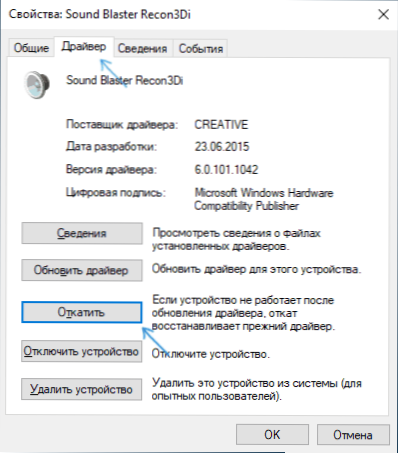
- Jaunākā Windows 10 versija var jautāt, kāpēc vēlaties atgūt draiveri. Pēc atbildes noklikšķiniet uz "Jā".
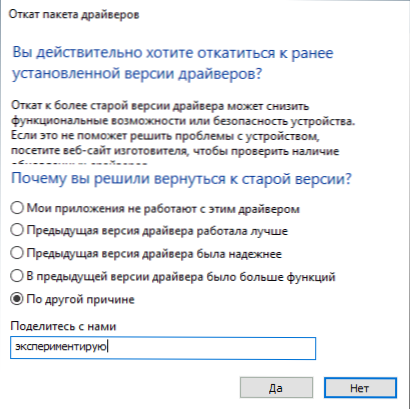
- Tūlīt pēc tam ierīces draiveris tiks noņemts, un tā vietā ir instalēta iepriekšējā draivera versija (un dažos gadījumos universāls sistēmas draiveris).
Dažreiz pēc aprakstītajām darbībām ir nepieciešams arī atkārtoti ielādēt datoru, lai vecais draiveris būtu iesaistīts kā izmantotā ierīce (par to parādīsies atbilstošais paziņojums).
Drivera iepriekšējās versijas instalēšana manuāli
Dažreiz vadītāja īpašībās “ritošā” poga nav aktīva. Šajā gadījumā jūs varat izdarīt nedaudz savādāk:
- Atrodiet un lejupielādējiet nepieciešamo vadītāju, ideālā gadījumā - no mātesplates, klēpjdatora vai aprīkojuma ražotāja oficiālās vietnes.
- Ierīces dispečerā atlasiet ierīci, nospiediet to ar labo peles pogu un atlasiet "Dzēst ierīci". Nākamajā logā ņemiet vērā vienumu "Dzēst šīs ierīces draiveru programmas".
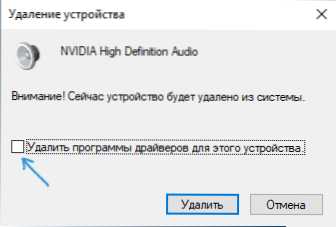
- Pabeidzot ierīces noņemšanu, sāciet iepriekš lejupielādēto vadītāja versijas instalētāju un instalējiet.
Daži papildu informācija par NVIDIA GEFORCE vadītāja atcelšanu
Ja jums ir jāatstāj atpakaļ NVIDIA GeForce draiveris, un ar ierīces pārvaldnieka palīdzību to nav iespējams izdarīt, es iesaku jums paturēt prātā šo ceļu:
- Apskatiet mapi C: \ ProgramData \ nvidia Corporation \ Downloader - šajā vietā ligzdotajās mapēs jūs, visticamāk, atradīsit autovadītāju veco versiju instalētājus un jums tie nav jālejupielādē no kaut kurienes. Pārsūtiet vēlamo instalētāju uz citu, ērtu jums, atrašanās vietu.
- Noņemiet NVIDIA draiverus, izmantojot DDU.
- Instalējiet nepieciešamo autovadītāju versiju.
Tas ir viss. Ja kaut kas nedarbojas, uzdodiet jautājumus komentāros, es centīšos palīdzēt.
- « IOBIT ļaunprātīgas programmatūras cīnītājs - ļaunprātīgu un nevēlamu programmu noņemšana
- Kā iespējot Windows 10 vadītāja tumšo tēmu »

